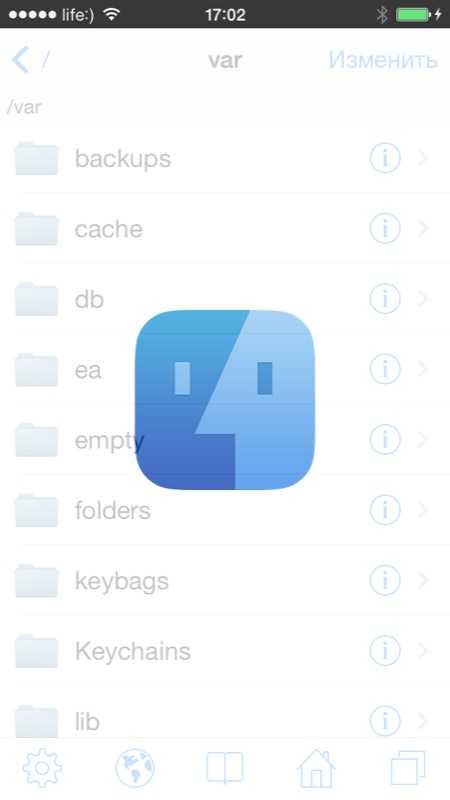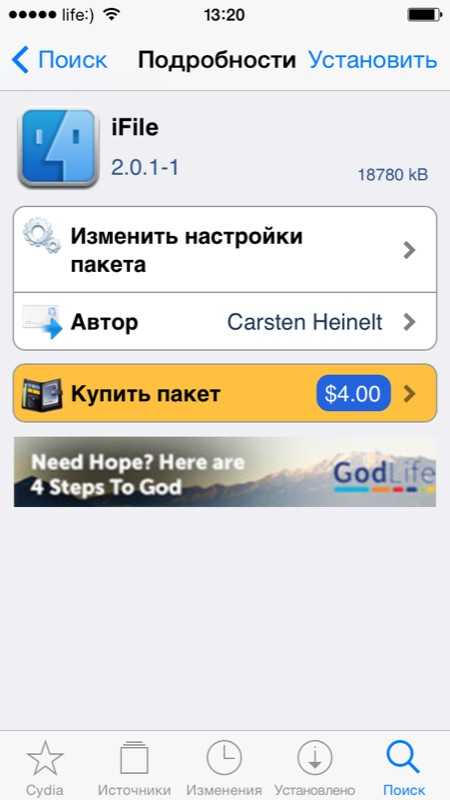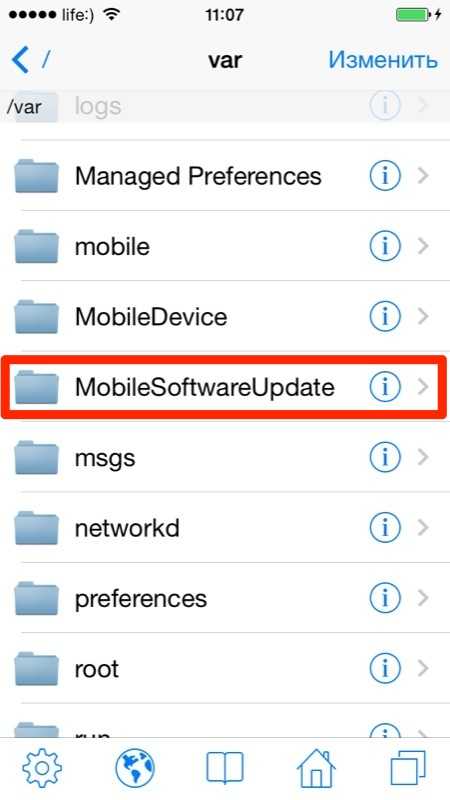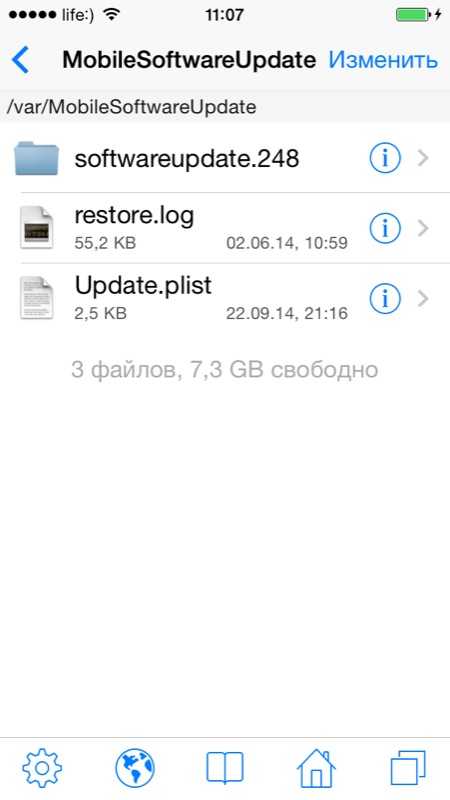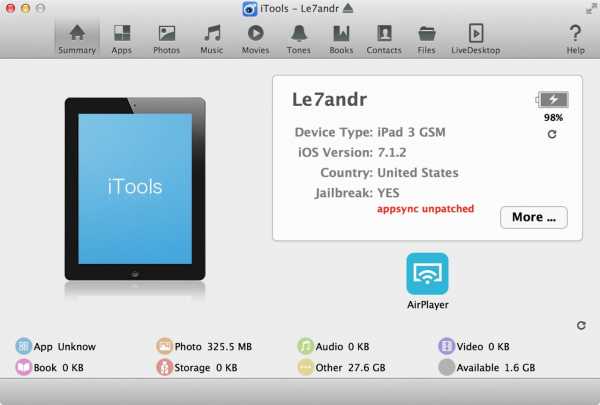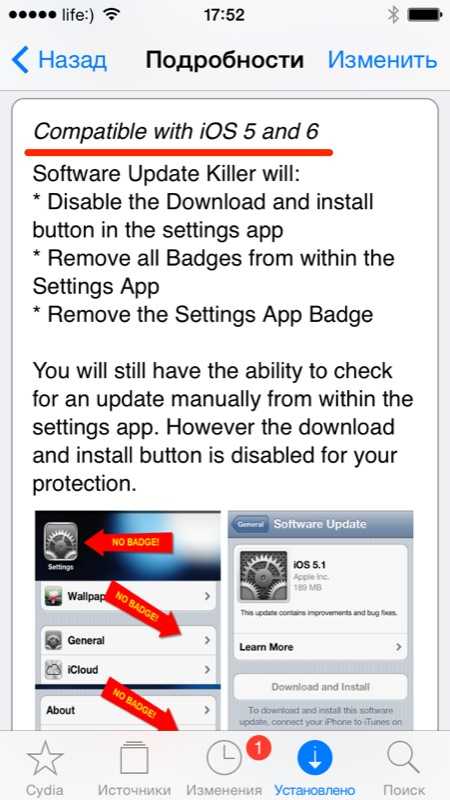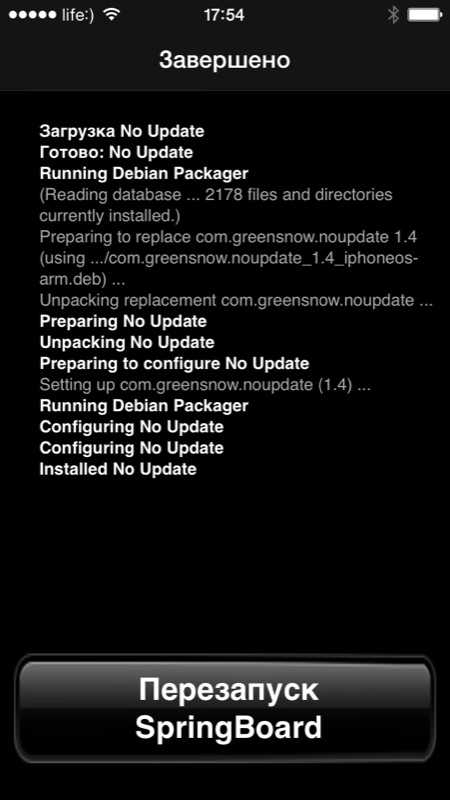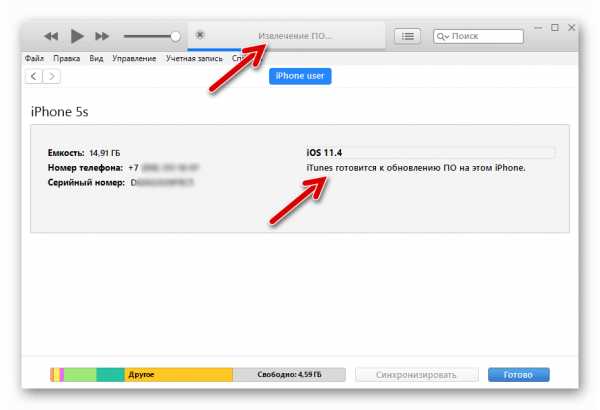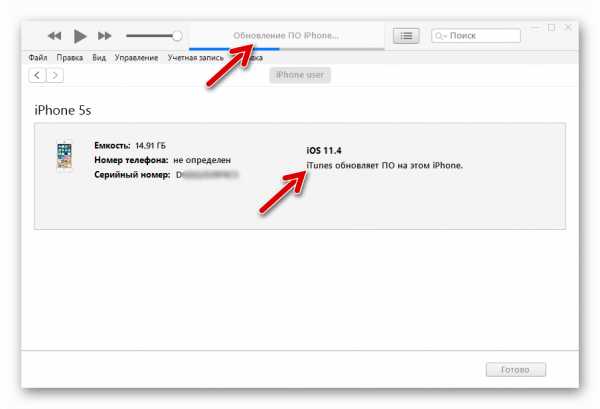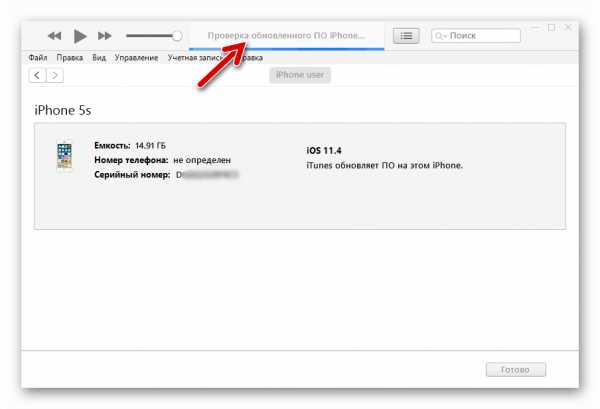Как обновить айфон — пошаговая инструкция
Для того, чтобы Ваш новенький айфон всегда корректно работал, необходимо регулярно выполнять обновления фирменной операционной системы — iOS. Новые версии прошивки устраняют все недостатки и проблемы предыдущих, выявленные в процессе эксплуатации — по отзывам и замечаниям пользователей. Также они делают работу устройств более стабильной, быстрой и четкой. При этом значительно расширяются возможности, как системных приложений, так и сполна раскрывается потенциал «железа» в айфоне. Давайте разберемся, как обновить iPhone правильно, чтобы не возникла какая-нибудь непредвиденная ошибка.
Перед процедурой
Если Вы являетесь владельцем версии «шестерки» с объёмом памяти на 16 гигабайт, заранее позаботьтесь о наличии достаточного свободного объёма памяти. Имейте в виду, что даже если для скачивания архивированной папки с обновлениями места и хватает, то при её распаковке и установке на устройство — его потребуется немного больше. Поэтому старайтесь всегда оставлять небольшой задел, сверх указанного объёма пакета обновлений. Если этого не сделать – в любой момент может возникнуть ошибка. Загрузка может прерваться, айфон — зависнуть или застрять в петле восстановления, и потребуется в лучшем случае всё выполнять заново, в худшем – принудительно восстанавливать гаджет, с полной потерей данных.
Поэтому запомните три основных момента, которые обязательно нужно сделать перед обновлением iOS: убедитесь в наличии достаточного количества свободного места, обновите до последней версии iTunes, и обязательно сделайте резервные копии на компьютер или в iCloud.
Это сведёт к минимуму риск неудачного обновления. И в случае системного сбоя – Вы практически без потерь сможете восстановить все свои данные.
Чтобы наверняка исключить вероятность возникновения ошибок, не помешает предварительно обновить и операционную систему вашего компьютера, встроенные программы безопасности, а также установленный антивирус. После этого перезагрузите ПК, чтобы применить все обновления, и можно приступать к загрузке новой прошивки на iPhone.
Обновление
Существует два основных способа загрузки и установки обновлений. Первый — с самого айфона, при условии устойчивого подключения к сети через Wi-Fi, второй – с помощью авторизованного компьютера, в меню фирменной программы – iTunes.
Главные отличия между ними заключаются в скорости и удобстве.
Второй – происходит значительно быстрее, но не обойтись без ПК и подключения по кабелю.
Для того чтобы сделать обновление с самого устройства – зайдите из меню настроек в – Основные, и в них выберите пункт – Обновление ПО.
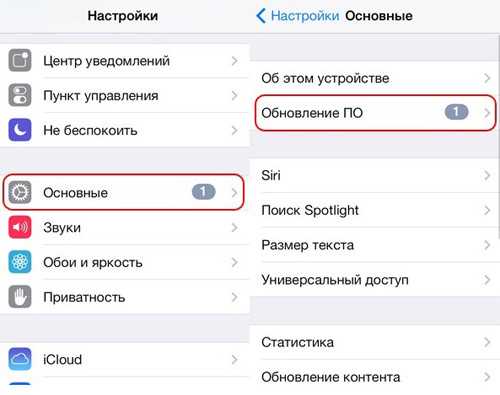 После поиска в сети последних обновлений iOS — высветится предложение на их загрузку и установку – для этого нажмите на соответствующее сообщение снизу.
После поиска в сети последних обновлений iOS — высветится предложение на их загрузку и установку – для этого нажмите на соответствующее сообщение снизу.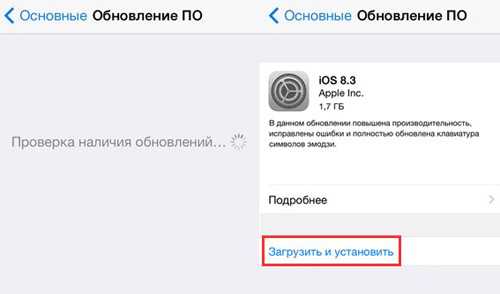 Затем подтвердите согласие на предлагаемые условия использования. После этого Вам больше ничего не нужно делать, айфон всё выполнит сам. Просто дождитесь окончания процесса. Лучше всего проводить эту процедуру вечером, тогда и скорость интернета повыше, и желающих скачивать обновления меньше. Да и к утру смартфон будет готов к работе.
Затем подтвердите согласие на предлагаемые условия использования. После этого Вам больше ничего не нужно делать, айфон всё выполнит сам. Просто дождитесь окончания процесса. Лучше всего проводить эту процедуру вечером, тогда и скорость интернета повыше, и желающих скачивать обновления меньше. Да и к утру смартфон будет готов к работе.Как только появляется свежее обновление – iTunes при подключении обязательно уведомит Вас об этом.
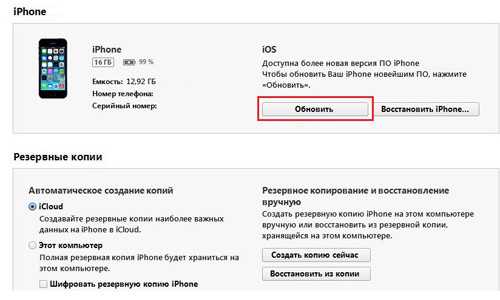
Всё, дальнейшие процессы будут протекать автоматически. Главное, чтобы соединение с сетью было устойчивым. После загрузки пакета обновлений iOS запустится установка, во время которой iPhone может неоднократно перезагружаться – это нормально.
Но случается, что с вашей стороны все условия соблюдены, но обновить iOS не удаётся. Упорно высвечивается ошибка, и пользоваться устройством нет никакой возможности.
Виды и причины ошибок
Бывает что, запустив процесс обновления прошивки, на экране высвечивается системное сообщение типа: «Не удалось установить связь с сервером обновления ПО iPhone». Первым делом — проверьте подключение устройства к интернету, и исключите проблемы с сетью. Может выдаваться ошибка и при неисправности кабеля или его непригодности (всегда пользуйтесь фирменным для прошивки). Попробуйте также исключить неполадки маршрутизатора, подсоединив компьютер непосредственно к сети.
Кроме того, вполне возможно, что именно в этот момент на серверах активации iOS у Apple есть временные проблемы. Повторите всё немного позже. Если Вам всё равно не удалось установить связь с сервером обновления ПО iPhone, попробуйте подключиться к другому ПК, с сетью от другого оператора.
Иногда ошибка возникает из-за ограничений, которые накладываются установленным антивирусом или брандмауэром компьютера, или несоответствием версий их обновлений. Поэтому установите все актуальные базы (в том числе и для операционной системы компьютера), перезагрузите ПК и повторите установку прошивки телефона.
В некоторых случаях программная ошибка решается т.н. «жесткой» перезагрузкой. Поможет она в случае, если смартфон перестал реагировать на любые действия пользователя. Для её запуска одновременно нажмите, и десять секунд подержите в этом состоянии кнопки — Home с Power. Экран гаджета должен погаснуть. Отпустив кнопки, дождитесь высвечивания логотипа по центру дисплея. После этого снова нажмите и сразу же отпустите Power – айфон должен загрузиться в штатном режиме.
Когда телефон неожиданно потух, и нет никакого отклика на нажатие кнопок — убедитесь, что батарея устройства не разряжена. Поставьте его на зарядку на всякий случай, и подождите 10-15 минут, чтобы он набрал достаточно энергии для запуска всех систем. После этого включите его обычным способом, и повторите процедуру обновления.
Если выше перечисленные способы не помогли, то, скорее всего, придётся восстанавливать устройство при помощи iTunes или iCloud (надеемся, что, прислушавшись к нашим советам, Вы создали копии всех важных данных). Процедура схожа с процессом обновления, только при соответствующем запросе выбрать нужно — Восстановить. При восстановлении — iPhone должен автоматически установить самую свежую версию прошивки.
Как видим, ничего сложного в установке обновлений прошивки на «шестёрки» нет. В подавляющем большинстве случаев, при условии соблюдения указанных выше требований, всё проходит гладко. А при наличии резервных копий, все данные сохранятся, даже, если непредвиденная ошибка и возникнет.
iphonebit.ru
как недопустить, остановить и запретить загрузку обновлений, как удалить обновление iOS на iPhone и iPad

А знаете ли вы, что при подключении iPhone и iPad к интернету по Wi-Fi, обновления ПО (iOS) загружаются в память устройства автоматически и запретить это никак нельзя?
Если вы согласны добровольно отдать под новую версию iOS часть свободной памяти в iPhone или iPad, проходите мимо. «Под катом» информация о том, как воспрепятствовать автоматической загрузке обновлений ПО в iOS-девайсы, как удалить загруженное обновление и как запретить его загрузку «на автомате» в будущем.
Содержание:
- Зачем отключать автоматическую загрузку обновлений ПО на iPhone и iPad
- Когда обновления ПО загружаются в память iPhone и iPad автоматически
- Как не допустить автоматическую загрузку обновлений iOS в iPhone и iPad
- Как остановить загрузку обновлений ПО в iPhone и iPad по Wi-Fi
- Как удалить загруженное в iPhone и iPad обновление ПО
- Как удалить обновление iOS из iPhone и iPad с джейлбрейком
- Как удалить обновление ПО из iPhone и iPad непосредственно с устройства
- Как удалить обновление ПО iPhone и iPad на компьютере
- Как удалить обновления ПО из iPhone и iPad с помощью Cydia
- Как запретить автоматическую загрузку обновлений ПО на iPhone и iPad с джейлбрейком
С выходом в 2011 году iOS 5.0, владельцы iPhone, iPod Touch и iPad получили возможность обновлять прошивку своих устройств «по воздуху», так называемое ОТА-обновление (OverTheAir). При этом, загрузка обновления ПО происходит по беспроводной сети Wi-Fi и сам процесс обновления происходит на самом устройстве.
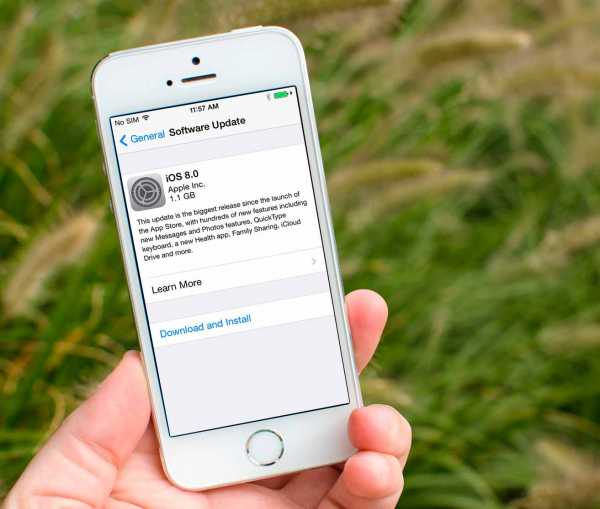
Это безусловно большой шаг вперед, но вместе с тем, мы, пользователи iPhone, iPod Touch и iPad, приобрели новую головную боль, обновление ПО загружается в память устройства в фоновом режиме автоматически и без нашего на то согласия.
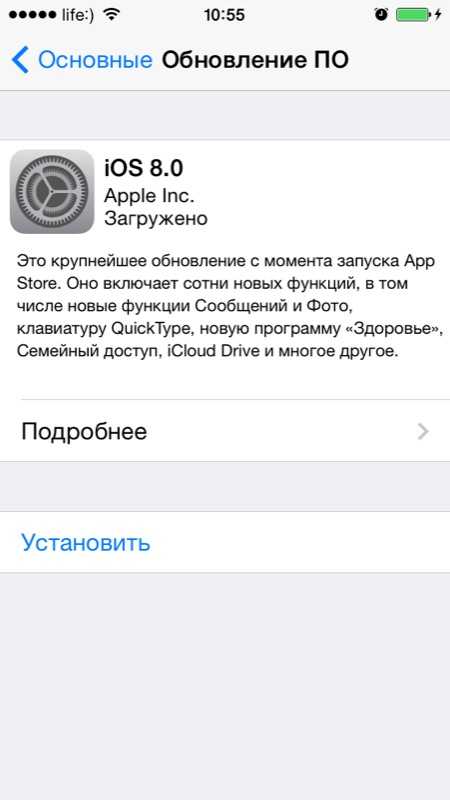
Зачем отключать автоматическую загрузку обновлений ПО на iPhone и iPad
Если памяти (не оперативной) в вашем устройстве предостаточно (32, 64 или 128 Гб) и большая ее часть все время пустует, можно не задумываться о запрете загрузки обновлений. А вот если свободное место в iPhone или iPad «на вес золота» и всякий раз, когда в нее необходимо что-либо записать (видео, фото, установить приложение), приходится что-то удалить, сэкономленное на обновлении ПО пространство будет очень кстати.
Размер обновлений ПО, например iOS 8, для различных типов устройств (iPhone, iPod Touch или iPad) и моделей (iPhone 5c, 5s, 6, 6 Plus и т.д.) может достигать от 0,9 до 1,1 Гб. И если памяти в вашем устройстве всего 8 Гб, только обновление прошивки займет порядка 15%.
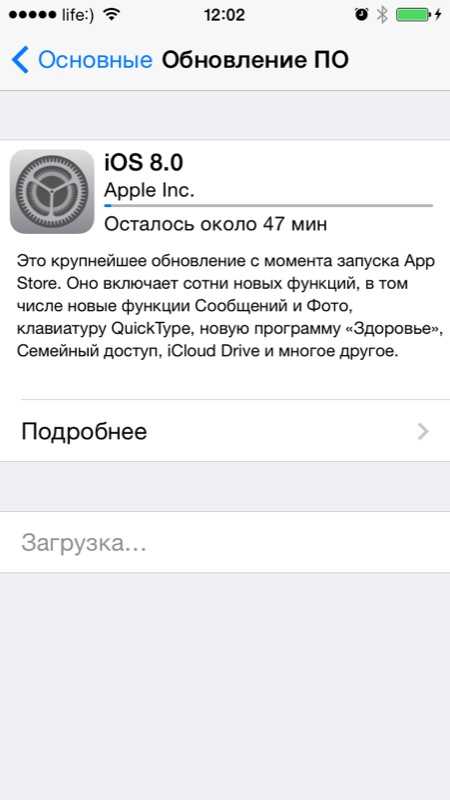
Когда обновления ПО загружаются в память iPhone и iPad автоматически
Запомните, загружаются обновления прошивки (она же iOS) в iPhone и iPad автоматически только при подключении устройства к интернету по Wi-Fi, причем даже тогда, когда девайс не подключен к источнику питания, а работает от аккумулятора. По сотовой сети (мобильный интернет), загрузка обновлений ПО не происходит.
Как не допустить автоматическую загрузку обновлений iOS в iPhone и iPad
Предоположим, что ваше устройство работает на прошивке 7.1.2 и Apple выпустила обновление iOS 8.0.2. Обновление ПО для вашего устройства доступно для загрузки, о чем вас незамедлительно уведомят в iTunes.
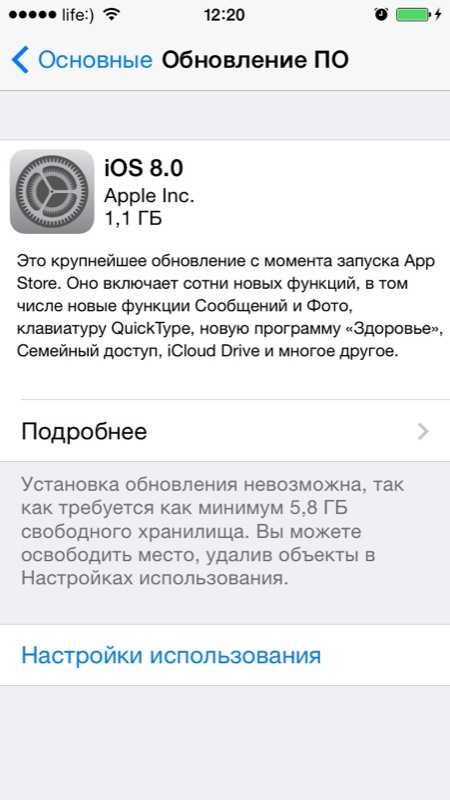
До тех пор, пока вы самостоятельно не перейдете в Настройки устройства в меню «Основные -> Обновление ПО» и на сервер Apple не будет отправлен запрос на поиск обновлений, загрузка новой версии iOS не начнется.
Команду на загрузку обновлений iPhone и iPad получает одновременно с запросом на поиск обновлений в «Настройки -> Основные -> Обновление ПО», и для того, чтобы этого не допустить, на подключенном к интернету по Wi-Fi iPhone или iPad не переходите в меню «Обновление ПО».

Как только вы это сделаете и запрос на поиск обновлений будет отправлен на сервер Apple, отменить загрузку будет уже нельзя, ее можно только остановить.
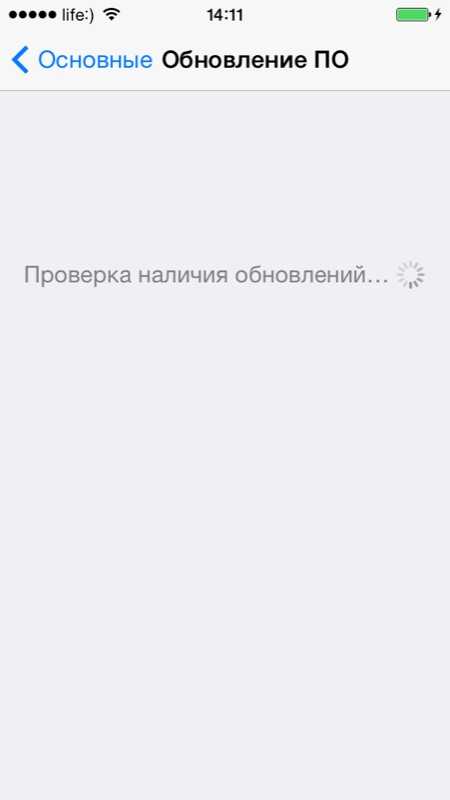
Как остановить загрузку обновлений ПО в iPhone и iPad по Wi-Fi
Как я уже сказал, полностью отменить начавшуюся загрузку обновлений ПО невозможно. Единственный способ ее остановить — отключить iPhone или iPad от интернета по беспроводной сети Wi-Fi. При этом загрузка не отменяется, а только приостанавливается, и как только вы снова подключите девайс к Wi-Fi сети с выходом в интернет, загрузка продолжится.
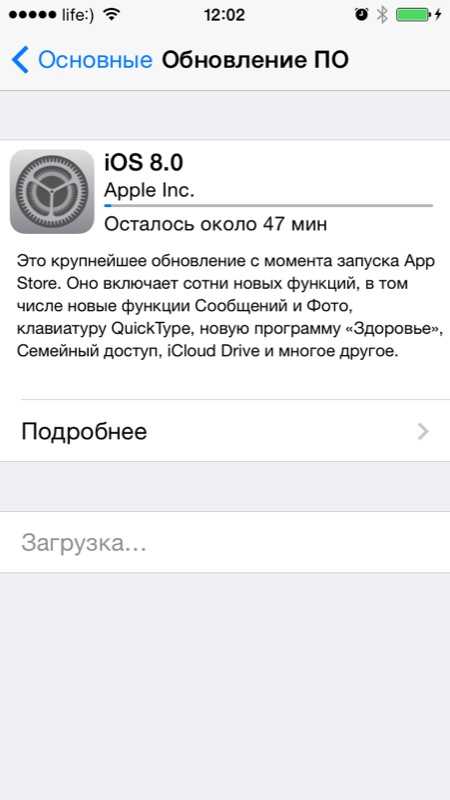
Как удалить загруженное в iPhone и iPad обновление ПО
От загруженных обновлений память iOS-девайсов можно освободить, но это не всегда целесообразно. Единственный способ удалить из iPhone обновления ПО — стереть контент и настройки.
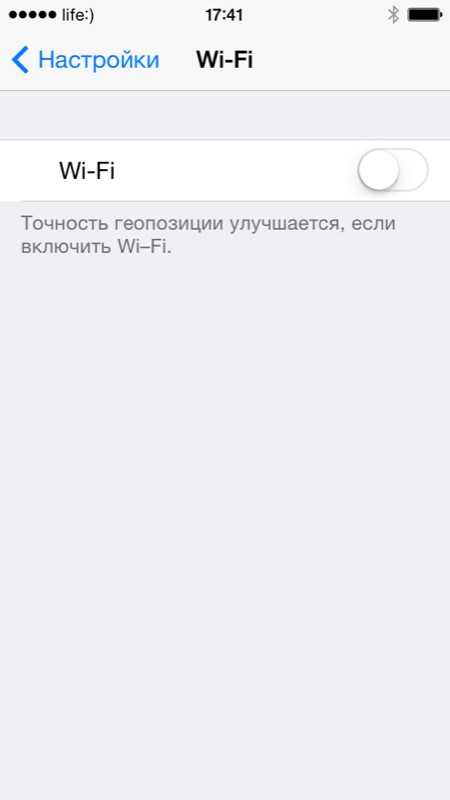
Почему нецелесообразно, спросите вы? Да потому, что помимо обновлений прошивки в памяти девайса могут храниться бесценные данные (уникальные фотографии, семейное видео, телефонная книга на тысячи номеров), которые в результате стирания будут полностью удалены.
Конечно, весь контент можно перенести на компьютер, создать резервную копию данных и это решит проблему, однако всегда есть вероятность, что что-то пойдет не так.
Тем, кто владеет джейлбрейкнутыми iPhone или iPad повезло больше. На устройствах с джейлбрейком для удаления обновлений ПО не обязательно стирать контент.
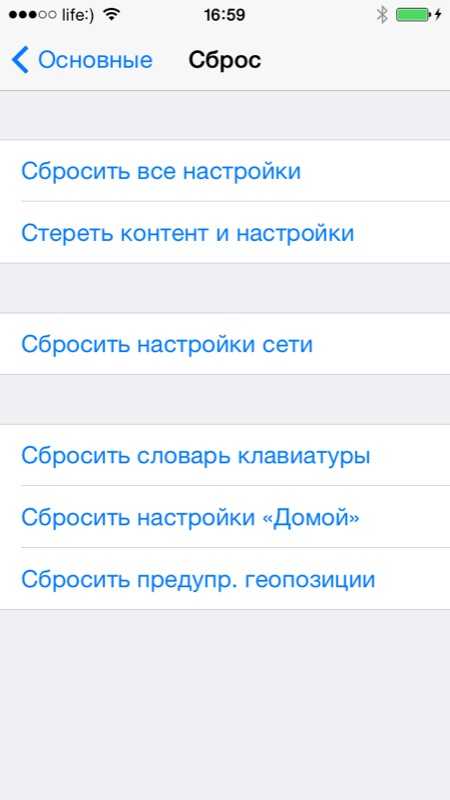
Как удалить обновление iOS из iPhone и iPad с джейлбрейком
Если вы можете похвастаться установленной в устройстве Cydia, удалить загруженное обновление ПО можно сразу несколькими способами:
- Вручную
- на iPhone и iPad в файловом менеджере iFile;
- на компьютере в файловых менеджерах iFunbox и iTools.
- Автоматически, при помощи Cydia-твиков Software Update Killer и iLex R.A.T.
Первый способ предусматривает самостоятельное удаление обновлений ПО в файловых менеджерах iFile (на самом устройстве) и iFunbox и iTools (на компьютере).
Как удалить обновление ПО из iPhone и iPad непосредственно с устройства

Напомню, данный способ работает только на устройствах с джейлбрейком, для которых разрешен доступ к системным файлам iOS.
- На iPhone или iPad запустите Cydia, найдите и установите файловый менеджер iFile. Официально доступен в репозитории BigBoss (добавлен в Cydia по умолчанию), стоит $4,00. Найти его взломанную версию можно и в других репозиториях, ссылку по понятным причинам я давать не буду.

- Запустите iFile и перейдите по пути:
/var/MobileSoftwareUpdate/
- Полностью удалите все содержимое папки «MobileSoftwareUpdate». Готово, загруженные обновления ПО из памяти устройства будут удалены.

Как удалить обновление ПО iPhone и iPad на компьютере
- Подключите устройство к компьютеру USB-кабелем и запустите файловый менеджер iFunbox или iTools, или любой другой, с которым вы знакомы. Лично мне больше симпатизирует последний, скачать iTools бесплатно можно по ссылке.

- В iTools перейдите в меню «Files» (Файлы) в раздел «File System (Jailbreak)» (Файловая система).

- Найдите папку «MobileSoftwareUpdate», находится по пути:
/var/MobileSoftwareUpdate/и удалите все ее содержимое. Готово!
Как удалить обновления ПО из iPhone и iPad с помощью Cydia
В альтернативном магазине приложений Cydia от известного Saurik имеются сразу несколько твиков, позволяющих очистить память iOS-девайсов от загруженных по Wi-Fi обновлений, для прошивок от 4.x.x до 6.x.x есть по крайней мере 2: Software Update Killer и iLex R.A.T.
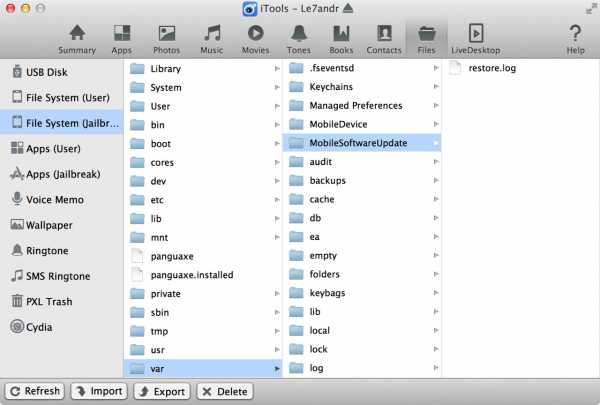
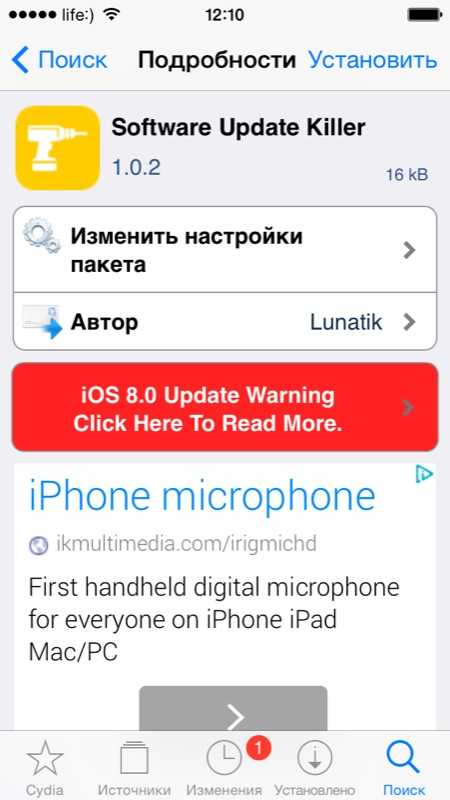
Первый не имеет собственной оболочки (иконку на рабочем столе вы не найдете) устанавливается как дополнение в Cydia и предназначен только лишь для удаления обновлений (удаляются сразу после установки). Второй обладает бОльшим функционалом и позволяет не только полностью очистить iPhone и iPad от содержимого, но и удалить все приложения и твики из Cydia, и все это без потери джейлбрейка и необходимости повторной активации.
В описаниях твиков указано, что поддерживаются все устройства, работающие под управлением iOS до 6.x.x. Лично проверить их работоспособность не могу, на моем iPhone 5s установлена iOS 7.1.2 и рисковать потерей джейлбрейка если что-то пойдет не так, мне не хочется, тем более, что руками удалить обновления не составляет труда.
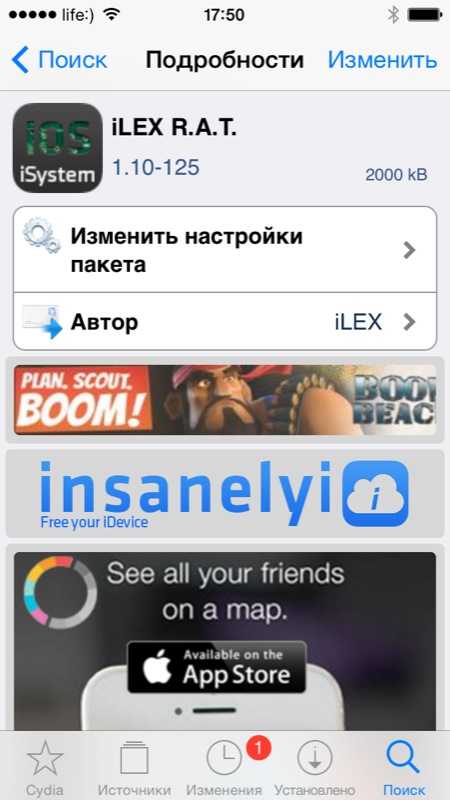
Интересный факт, даже после очистки обновлений, если устройство заново подключить к интернету по Wi-Fi и запросить проверку обновлений в меню «Обновление ПО», и если доступна новая версия прошивки, она снова будет загружена в память девайса автоматически.
На iPhone и iPad с джейлбрейком, можно полностью запретить загрузку обновлений и сделать это очень просто.
Как запретить автоматическую загрузку обновлений ПО на iPhone и iPad с джейлбрейком
- В Cydia найдите и установите крошечный твик «No Update». Находится он в репозитории «ModMy.com» (http://apt.modmyi.com) и распространяется бесплатно (не нужно искать взломанные версии).

- Сразу после установки, Cydia попросит вас выполнить «Respring» — перезагрузку рабочего стола (отличается от полной перезагрузки).

- Перейдите в «Настройки -> Основные -> Обновление ПО» и убедитесь, что запросы на поиск обновлений ПО не выполняются, т.е. проверка наличия обновлений не дает результатов.

Из практики, помимо «пожирания» значительной доли свободного пространства iPhone и iPad, «воздушное обновление» iOS может привести к серьезным проблемам в виде «бесконечного Recovery Mode«, выбраться из которого без потерь не так-то просто.
Гораздо проще не запрашивать обновления ПО (не переходить в соответствующее меню в настройках) или запретить его полностью (только на устройствах с джейлбрейком).
Если загрузка обновления уже произошла, но вы еще не дали старт OTA-обновлению (чревато проблемами), архив с новой прошивкой можно удалить через стирание контента и сброс настроек, но перед этим позаботьтесь о сохранности ваших данных: перенесите фото и видео на компьютер, создайте резервную копию устройства в iTunes или в iCloud.
Если у вас возникли проблемы, ошибки в iTunes или имеются вопросы по теме, пишите нам в комментариях. Если наша статья была вам полезна и вы хотите выразить благодарность за помощь, поделитесь ссылкой на данный материал на своей странице в социальных сетях, нашему ресурсу будет польза, а вам от нас благодарность.
iphonegeek.me
Как Обновить IOS на Айфоне? Простые Способы
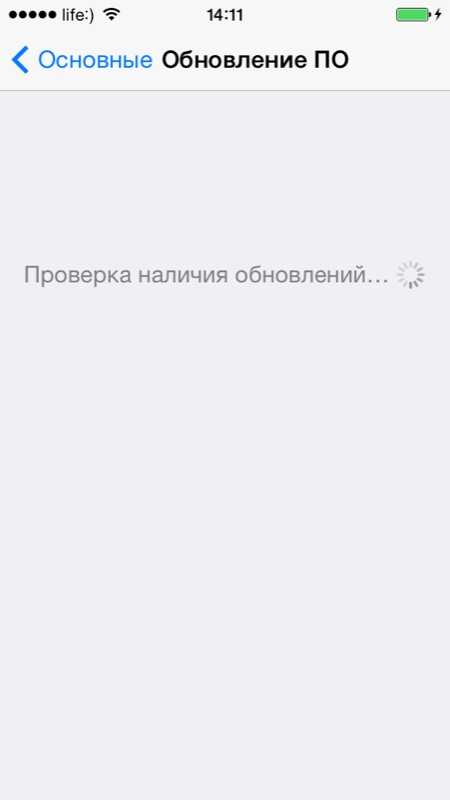
Как обновить IOS на айфоне
Частенько у пользователей «яблока» возникает вопрос – как обновить iOS на айфоне?
Есть несколько способов, которые точно смогут в этом помочь.
Содержание этой статьи:
Для чего обновлять iOS?
Читай также: Джейлбрейк – что это такое? Все виды джейлбрейка на iOS

Вот так происходит установка обновлённой операционной системы
Несмотря на то, что Apple выпускает всё новые и новые модели, за которыми гонятся миллионы, у многих пользователей айфона прекрасно работают старые версии смартфона, и при этом человека всё устраивает.
Но ведь с выходом последних версий меняется не только дизайн или производительность. Частично или даже кардинально может меняться и операционная система.
Как известно, iPhone отличается наличием уникальной и неповторимой IOS, которая установлена на продуктах марки Apple.
Сама по себе эта система вполне хороша: пользователю приятно работать с независимыми приложениями и быстрой реакцией своего устройства, удобным интерфейсом и ещё множеством достоинств, которые имеет операционка.
Вот только прогресс не стоит на месте, и с каждым обновлением хоть что-нибудь, да меняется.
К примеру, взять для сравнения шестую и десятую версию операционной системы.
Даже тот, кто особо не разбирается в тонкостях таких устройств, невооружённым глазом заметит более плавную работу окон, наличие некоторых новых функций и скорость отзыва смартфона на запросы.
Поэтому многим бывает нужно, важно, а то и вовсе необходимо обновлять систему, поэтому вопрос о том, как обновить IOS на айфоне, у многих пользователей стоит очень остро.
Это обеспечит и удобство, и скорость, и возможность расширить функции своего устройства. А потому нужно знать, как правильно это сделать.
Чтоб не навредить своему же телефону и не выбросить его после неудачной попытки снести прежнюю и поставить новую операционку.
вернуться к меню ↑ вернуться к меню ↑Обновить Айфон 4 до iOS 8
Читай также: ТОП-15 Лучших бесплатных игровых хитов для iOS гаджетов

Обновление с помощью iTunes
Нет-нет, здесь нет ошибки. Просто «четвёрка» поддерживает не все операционные системы, и, к примеру, IOS 11, или даже 10, которые, как все знают, установлены на последних моделях, на четвёртой версии iPhone попросту не будут работать.
А потому обновлять айфон 4 до максимально доступной версии операционки нужно правильно, чтоб не навредить устройству и не установить в нём систему, которая подкосит всю работу или вообще не запустится.
Для четвёртого айфона есть два способа обновления: проводной и беспроводной.
Как вы уже могли догадаться, второй осуществляется с помощью Wi-Fi.
Итак, обновить IOS с помощью USB можно, выполнив несколько движений:
- Прежде всего, нужно войти в iTunes.
- В строке меню появится ссылка под названием «Справка», необходимо перейти туда и выбрать пункт «Обновление».

Обновляем до iOs 8
- Затем, не выходя из iTunes, нужно будет подключить своё устройство к персональному компьютеру или ноутбуку, который имеет доступ в интернет.
- Слева от кнопки самого iTunes появится кнопка устройства. Нужно нажать на неё.
- После нажатия откроется окошко, в котором вы увидите пункт «Обновить», именно его и нужно будет выбрать.
- После этого загрузка обновления начнётся автоматически, если, конечно, у вас и так уже нет последней версии. В противном случае система сообщит, что ваш айфон «прокачан» по максимуму, и скачивать IOS 8, конечно, не будет.
Правда, бывает и так, что характеристики устройства показывают совсем другие показатели, а система твердит, что выше прыгать уже некуда.
Но ведь и «восьмёрка» у вас ещё не стоит! Тогда нужно попробовать обновить прошивку, сделать это можно самостоятельно, скачав необходимые данные.
Прежде, чем обновлять операционную систему этим способом, убедитесь, что у вас установлена последняя версия iTunes, и свободной памяти на устройстве ещё много, иначе ничего не сработает.
вернуться к меню ↑ вернуться к меню ↑Обновить c помощью WI-Fi
Читай также: ТОП-8 Эмуляторов iOS на ПК: выбираем оптимальный инструмент для Windows
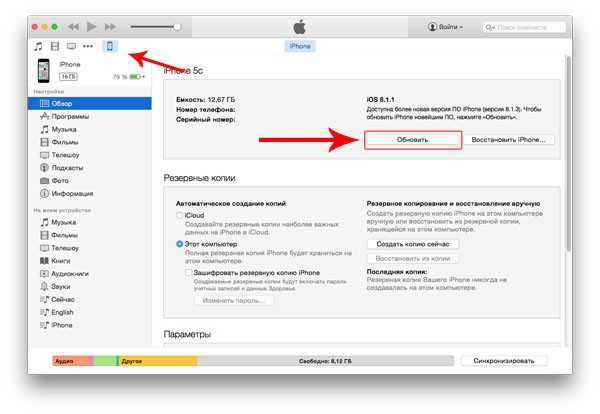
Как обновить систему с помощью Wi-Fi
Здесь всё будет ещё проще.
Конечно, первый способ обновления может показаться более удобным тем, кто не привык доверять беспроводному интернету, у кого случаются перебои в работе сети или кто просто не хочет пробовать ничего, кроме старого доброго USB.
Ну а второй способ, как оказалось, легче первого, достаточно сделать лишь несколько нажатий, чтоб запустить обновление операционки. Но и тут есть свои особенности.
Например, сам файл весит достаточно много, и его будет сложно скачать даже с помощью беспроводного интернета.
Да и за батареей нужно следить – если во время скачивания или, что ещё хуже, установки программного обеспечения, ваше устройство выключится, то придётся прибегнуть к первому методу обновления.
Самое главное здесь – убедиться, что всё в порядке с сетью, что беспроводной интернет работает стабильно, а на вашем устройстве достаточно заряда батареи и внутренней памяти для обновления.
Итак, для этого нужно:
- Создать резервную копию данных. Это можно сделать в том же iTunes, чтоб не потерять при обновлении все свои файлы и настройки, и не получить в итоге пустое устройство.
- Подключиться к своей сети Wi-Fi, убедиться, что соединение надёжно.
- Затем зайти в настройки своего айфона.
- Несколько простейших кликов: «Основное» — «Обновление ПО» — «Загрузить и установить».
При этом процесс загрузки начнётся автоматически (при наличии не установленной ранее последней версии), а вам останется затем только установить его и вернуть сохранённые резервные данные из iTunes или iCloud.
В каждом из способов есть свои достоинства и недостатки, и пользователю только остаётся выбрать, какой из них будет для него удобнее.
В любом случае, обновить свой четвёртый айфон до максимально возможной версии не так уже и сложно, ну а работа самого устройства после этого пусть и не будет гарантировано идеальной, но должна заметно улучшиться.
Но что делать тем, кто хочет обновить айфон до 10 IOS?
вернуться к меню ↑ вернуться к меню ↑Обновить до iOS 10
Читай также: 5 простых способов как перенести фото с iPhone (Айфон) на компьютер Windows или Mac
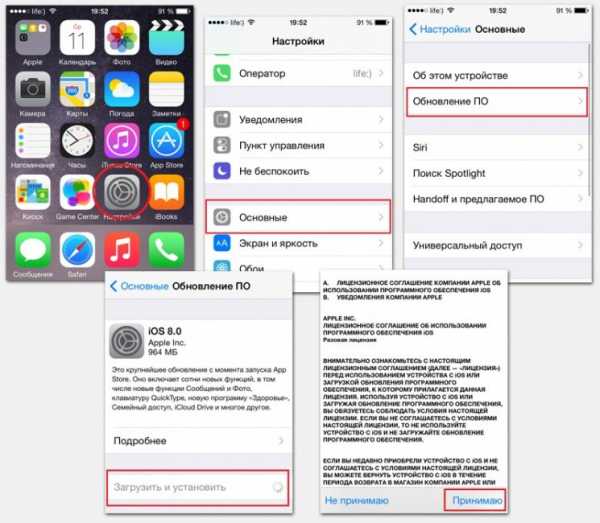
Обновление системы до версии 10
Да, айфон с номером «четыре» поддерживает только 8 IOS максимум, но на айфоны моделью повыше уже вполне поддерживают и десятую, и даже одиннадцатую операционку.
И да, обновлять её не намного сложнее, чем остальные версии.
Но в этом случае есть ряд особенностей, которые обязательно нужно учесть.
Например, если в случае обновлением до восьмой версии всего лишь рекомендовалось перенести личные данные в iTunes или iCloud, то в этот раз такой шаг является необходимым, и без него, по сути, ничего обновляться не будет.
К тому же, иногда пользователю необходимо будет ввести пароль, или и вовсе позаботиться о том, чтоб найти возможность и держать телефон на зарядке целый день или всю ночь, так как «десятка» обновляется гораздо медленнее.
А само обновление делается очень и очень просто:
- Точно так же, как и в случае с IOS 8, для установки десятой версии необходимо проверить, стабильна ли беспроводная интернет-связь и достаточно ли заряда батареи, будет лучше даже оставить устройство подключенным к зарядке.
- Чтобы начать установку, нужно перейти в «Настройки».
- Дальше делаем те же шаги: : «Основное» — «Обновление ПО» — «Загрузить и установить».
Вот и всё, всего лишь несколько кликов, и операционная система запустит автоматическое обновление.
Правда, случается и так, что на устройстве может быть недостаточно памяти, поэтому обновление может просто не установиться, и его скачивание или установка оборвётся на середине, что, конечно же, приведёт к большим проблемам.
Настоятельно рекомендуется проверить состояние памяти айфона, прежде чем запускать обновление.
Версия 10 весит гораздо больше версии 8, поэтому пользователю придётся немного повозиться перед установкой операционной системы.
Но если IOS по каким-то причинам вам не подходит, кажется устаревшим или, ещё проще, уже установлен, то как ещё улучшить свой телефон? Как обновить айфон до IOS 11?
вернуться к меню ↑ вернуться к меню ↑Обновление iOS 11
Читай также: Реально ли отвязать Apple ID от iPhone? Как правильно это сделать: Пошаговая инструкция (+Отзывы)
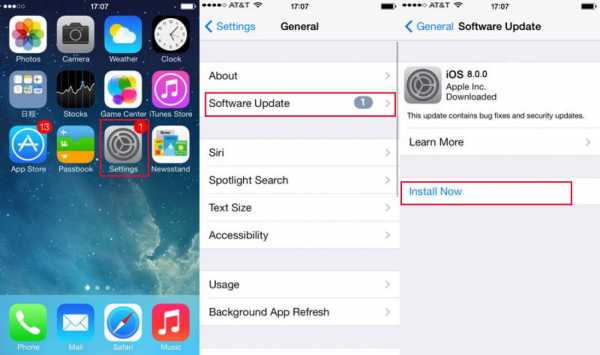
Вот что можно увидеть, если не следовать правильному порядку установки версии 11
Как многим известно, эта версия операционной системы выходит на рынок осенью. И потому владельцы айфонов задумались, а не обновить ли свой смартфон до IOS 11 ещё до его выхода?
Правда, как это всегда бывает, нашлись и те, кто считает, что версия ещё «сырая» и что предыдущая была лучше, и, возможно, они правы, ведь обновления не всегда бывают удачными.
Но, как бы там ни было, версия под номером «11» оснащена и хорошей анимацией, лёгкостью в использовании, и рядом новых функций и улучшений, которые были недоступны для «десятки» или же их просто не существовало.
Помните, что это – первая бета-версия обеспечения. В ней действительно могут быть неполадки, и устанавливать операционную систему заново будет вдвойне сложнее. Только пользователь в ответе за свой смартфон.
В случае, если вы всё же решили рискнуть и опробовать новую версию, нужно знать, что установка программного обеспечения здесь будет несколько другой.
Хотя бы потому, что это – разработка для разработчиков, другими словами, её дано протестировать не каждому.
Но есть способы всё же обойти эти ограничения и пользоваться IOS 11 на своём устройстве.
- Сохранить свои данные на iTunes или iCloud нужно обязательно. Это обеспечит их сохранность и при смене операционной системы, и возможность вернуть все сохранённые параметры и файлы в том случае, если операционная система даст сбой.
- Скачать одиннадцатую версию. Да, всё правильно, здесь не нужно ни подключения, ни настроек, эту версию можно скачать отдельным файлом на сайте разработчика или в качестве «взломанной» на просторах интернета.
- Распаковать архив и запустить файл установки.
Готово!
При этом операционка во время установки может запросить удаление всех ваших файлов и программ, программы будут автоматически восстановлены после обновления, ну а восстановление данных и личных файлов уже только за пользователем.
Ведь не зря же создавалась резервная копия?
Такой метод установки может быть достаточно ненадёжным и даже опасным, в принципе, как и проводной, и Wi-Fi способ установки.
Обновить операционную систему вручную очень легко, но делать это нужно крайне осторожно. И существуют ли другие способы обновления операционки на айфоне?
вернуться к меню ↑ вернуться к меню ↑Как ещё можно обновить iOS
Читай также: ТОП-6 способов 2018 года: Как бесплатно скачать музыку на iPhone с интернета? (+Отзывы)
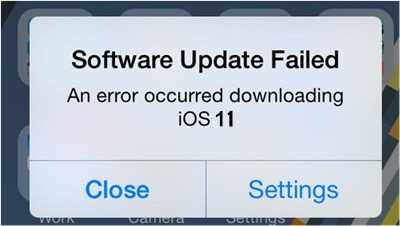
Обновление IOS
Несмотря на то, что существует лишь два способа обновления операционной системы IOS, установить её на свой айфон можно весьма разнообразно.
Конечно, очень часто не рекомендуется этого делать, но скачать файл с операционной системой можно с проверенных лично вами источников. Можно также отыскать его на официальном сайте разработчика.
Да и сама установка может пройти в любое время, что доступно на версиях 10 и 11.
То есть, при скачивании система автоматически делает запрос, и вы сами можете установить дату и даже время, когда начнётся обновление. Начнётся оно, кстати, автоматически.
Но, какой бы способ получить файл или начать установку вы ни выбрали, происходить она будет в обязательном режиме либо с помощью шнура и подключения к персональному компьютеру/ноутбуку, либо при помощи хорошо налаженной сети Wi-Fi.
Установить отдельно можно только предварительно скачанный файл, а это пока доступно только в последних двух вариациях операционки.
вернуться к меню ↑Выводы
На самом деле, процесс смены операционной системы пусть и кажется сложным, на самом деле является всего лишь делом пять минут.
То есть, не больше пяти минут нужно затратить на то, чтоб запустить обновление, ну а дальше всё происходит уже автоматически.
Правда, от самого владельца устройства потребуется внимание и ответственность.
Нужно следить за зарядом батареи, за подключением к интернету, за количеством свободной памяти…
Но, несмотря на это, обновление операционной системы проходит довольно легко, и при должных стараниях с этим справится даже ребёнок.
Нужно помнить, что не все модели iPhone в состоянии поддерживать новейшие операционки, поэтому, прежде, чем обновлять, чтоб не сделать хуже, нужно удостовериться в том, что модель соответствует версии системы.
Например, последняя версия, одиннадцатая, доступна для айфонов с «шестёрки» и выше.
Да и не всегда обновлённое обеспечение может быть лучше, в некоторых случаях после обновления смартфон может зависать, «глючить», а то и вовсе тормозить до такой степени, что им практически невозможно будет пользоваться.
Поэтому нужно обдумать своё решение, прежде, чем обновлять систему.
В любом случае, сделать это можно лишь в несколько простых движений пальцем, и это не потребует ни огромных усилий, ни большого количества времени пользователя.
вернуться к меню ↑ВИДЕО: Как обновить iOS / прошивку на iPhone 5S / 5 / 4S / 4 / 3G / 3 / 2
7.9 Общий Балл
Для нас очень важна обратная связь с нашими читателями. Если Вы не согласны с данными оценками, оставьте свой рейтинг в комментариях с аргументацией Вашего выбора. Ваше мнение будет полезно другим пользователям.
8.5Expert Score
Обновление до iOS 10
8
Обновление до iOS 11
7.5
Обновление до iOS 12
10
7.3Оценка пользователей
Обновление до iOS 10
6
Обновление до iOS 11
6
Обновление до iOS 12
10
Добавить свой отзыв | Читать отзывы и комментарииgeekhacker.ru
Как обновить айфон? | Обновиться.РУ
Компания Apple выбрала политику регулярного выпуска обновлений iOS в последнее время. Для скачивания нового обновление требуется WiFi подключение на вашем телефоне. Но случаются ситуации, когда нет возможности подключиться к WiFi и начать обновление системы. И тогда возникает вопрос «Как обновить систему?». Чтобы постараться решить проблему нужно воспользоваться программой iTunes.
Что такое «iTunes»?
Программа, созданная разработчиками компании Apple для контроля устройства и возможности подключения его к ПК. Вы можете управлять настройками, регулировать, а также совершать передачу файлов, обмениваться информацией между ПК и «яблочным устройством». С помощью iTunes можно выполнять любые операции не только с телефоном, но и iPad, iPod. Отсутствие этого приложения на компьютере делает управление гаджетом практически невозможным и дискомфортным. Чтобы понять дискомфорт, который может возникнуть из-за отсутствия программы, можно попробовать поймать рыбу без удочки. Т.к. это сделать затруднительно, то и управлять сложным гаджетом от Apple необходимо с помощью специального софта.

Установить софт можно легко, ведь для этого потребуется выполнение несколько шагов:
- Скачать приложение с официальной страницы Apple.
- Выбрать путь файла, установить приложение и пользоваться.
- Хоть и операционная система iOS немного прихотлива и требует немного больше времени, чем Андроид, установка приложения не составит труда. Программа подходит для всех видов операционных систем ПК (Windows, Mac OS).
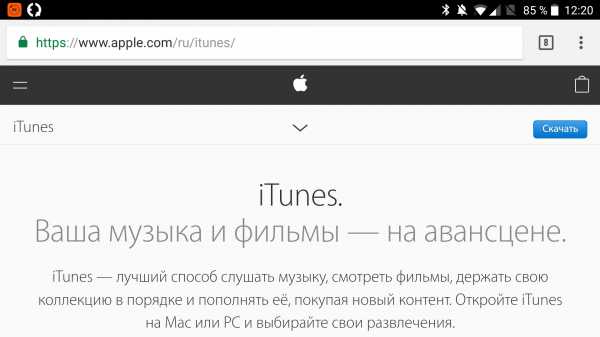
Чтобы установить, обновить или восстановить операционку iOS, требуется сделать бэкап, т.е. резервную копию. Это необходимо, чтобы в случае возникновения каких-либо неполадок не потерять важные файлы. Также, пользователь всегда может откатиться до предыдушей версии ОС, если не понравиться новые возможности либо оформление. Перед тем, заниматься обновлением системы, сначала нужно уделить внимание создание резервной копии. Поскольку это предотвратит возникновение проблем с потерей важных файлов. Пропажа важных файлов не только эмоционально тяжелая утрата, но и некоторые моменты, которые вы запечатлели, могут в дальнейшем вам понадобиться.
Для чего нужно обновление операционной системы iOS?
Ежегодно на рынке продаж появляются конкурентно способные бренды техники, которые способны противостоять «яблочному» тренду. Но даже на старых устройствах 2010 и ниже вполне нормально работают устройства. Тоже самое и касается операционной системы. Свои базовые обязанности телефон выполняет так зачем обновлять его до новой версии? Обновление до доступной новой версии необходимо для улучшения производительности, более стильного и современного оформления. С новым обновлением более приятно работать, ведь перед выпуском очередного обновления, разработчики прислушиваются к мнению и желаниям пользователь и учитывают это при создании новой версии. Поскольку прогресс никогда не стоит на месте, то нужно двигаться в ногу со времен и пользоваться привилегиями 21 века.
Вариант обновления №1
Если на вашем устройстве используется последнее обновление ОС, а начать автоматическую загрузку с помощью Wi-fi сети не предоставляет возможным, то понадобиться ПК. Пошаговое обновление с помощью компьютера:
- Подключить устройство к компьютеру с помощью USB шнура.
- Установить на компьютер iTunes последней версии и запустить его.
- Нажать на значок «телефона» и выбрать пункт «Обновление ПО».
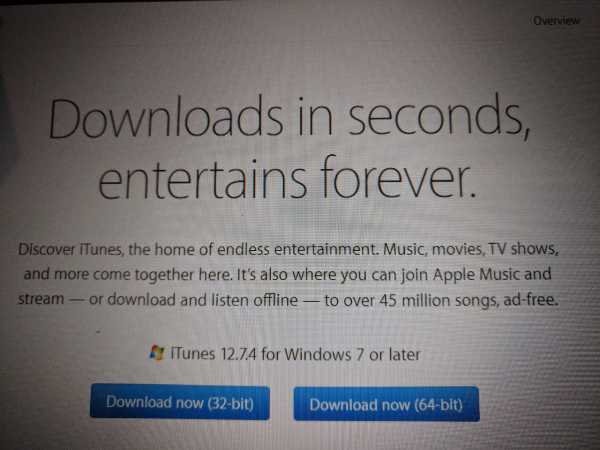
Одним из преимуществ обновления через ПК в том, что файлы скачиваются не на телефон, а на ПК. Поэтому нет надобности освобождать необходимый объем памяти на телефоне. Как и у всего в нашем мире должен быть баланс, поэтому у этого способа есть и существенный минус. Если во время обновления операционной системы ПК выключиться либо перезагрузиться, то на все данные с айфона либо другого устройства будет потеряны. Именно по этой причине обновлять устройство нужно только на проверенном ПК, при работе с которым не возникнет каких-либо проблем.
Этот способ самый простой и не требует высоких познаний в мире современных технологий.
Вариант №2
Данный метод подходит, например, для обновления старенького айфона 4S через iTunes, и при этом вы не потеряете драгоценные данные из телефона. Для обновления телефона необходимо:
- Найти файл IPSW в интернете для вашей модели телефона и скачать, например, с сайта ipsw.me
- Выключить опцию «Найти iPhone» на вышем гаджете.
- Установить крайний на данный момент билд iTunes на компьютер.
- При помощи дата-кабеля подключить телефон к ПК.
- В пункте «Синхронизация» выбрать ваш телефон.
- С зажатой кнопкой «Shift» кликнуть мышкой на «Обновить». Если вы работаете на операционной системе Mac OS, то следует зажать кнопку «Alt».
- Выбрать файл, который был предварительно скачан, кликнуть на него и снова нажать «обновить».
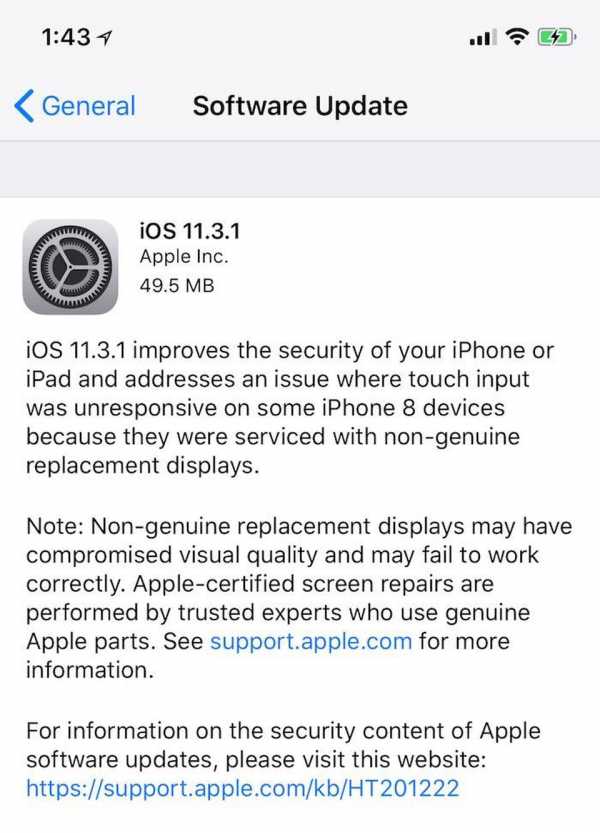
Если вы все пункты выполните в правильной последовательности, то начнется загрузка и обновление операционной системы. Преимущество такого способа в том, что во время какого-либо сбоя в процессе обновления все файлы уцелеют, а загрузку можно будет начать заново.
Восстановление операционной системы через iTunes
Во время процесса обновления все файлы, который содержались, будут удалены, а система полностью перезагружена. Поэтому, следует все файлы сбросить на другой съемный носитель и создать резервную копию. Чтобы запустить процесс восстановления необходимо:
- Как и в предыдущем варианте, найти файл IPSW в интернете для вашей модели телефона и скачать.
- Установить самую последнюю версию iTunes на ПК.
- При помощи дата-кабеля подключить телефон к ПК.
- В разделе «Синхронизация» выбрать устройство кликнув значок телефона.
- Удерживая кнопку «Shift» нажать «Восстановить iPhone». Если вы используете операционную систему Mac OS, то следует удерживать кнопку «Alt».
- Выбрать файл, который был предварительно скачан, кликнуть на него и снова нажать «Восстановить».
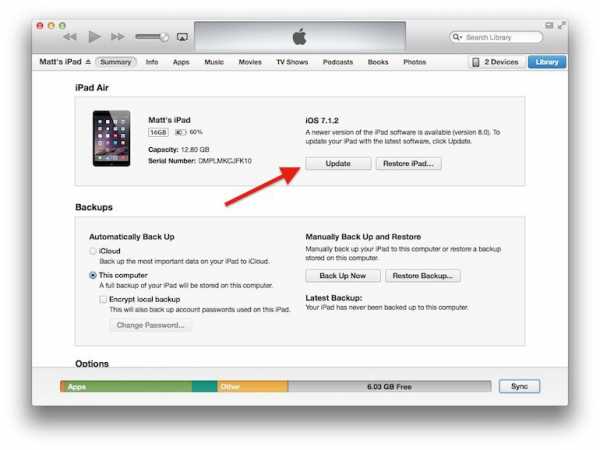
Также в iTunes имеется возможность автоматически восстановить систему без предварительного скачивания файла. Программа автоматически выполнит загрузку после активации такой функции в разделе «синхронизация». Единственный недостаток этого способа восстановления в том, что программа скачивает последнюю версию, которая может не работать на вашем устройстве, а файлы могут быть утерянными. Существует поговорка «Если бы знал где упаду, подстелили бы солому». Поэтому, создание резервной копии поможет избежать возникновения проблем.
obnovitsa.ru
Как быстро обновить ios в iphone 6 инструкция
Программная составляющая всех современных устройств играет большую роль в обеспечении их быстродействия и корректного функционирования. В этом смысле текущие флагманы Apple — «шестёрки» двух видов, не исключение. Кроме того, они в значительно большей степени, чем конкурирующие гаджеты, зависят от фирменного софта, который помогает полнее раскрыть аппаратную часть. Именно их сбалансированное сочетание позволяет по максимуму использовать все ресурсы смартфонов, и ничуть не уступать в синтетических тестах «навороченным» моделям других производителей. Поэтому крайне важно регулярно устанавливать свежие версии прошивок, предоставляемых бесплатно разработчиком, чтобы довести их эксплуатационные характеристики до совершенства.
Под прошивкой понимается установка на смартфон оболочки операционной системы. В случае айфона – это официальные выпуски фирменной iOS. Она рассчитана исключительно на изделия Apple. Разработчики «железа» и софта компании тесно взаимосвязаны единой целью и координируют работу друг друга. Это помогает обеспечивать хвалёную стабильность и слаженную работу всех составляющих гаджета — от процессора, до операционной системы. Они тонко «заточены» друг на друга, появление неполадок сведено к минимуму. А если они вдруг и возникают, сплочённая команда готова бросить все силы на скорейшее их устранение, чтобы не ударить в грязь — лицом этой легендарной марки. С айфонов ведь всегда был больше спрос, все проблемы рассматривались под микроскопом и гипертрофировались.
Зачем нужно обновление прошивки?
Без iOS (расшифровывается эта аббревиатура как iPhone Operation System) просто невозможно корректное функционирование устройства. Она чётко прописывает ход работы всех системных приложений, попутно ограждая от внешнего вмешательства со стороны пользователя. Ведь чего греха таить, многим дай волю – они поотключают критично важные процессы, накачают приложений сомнительного происхождения, и тем самым если не угробят, то точно нарушат его основные функции.
На данный момент Apple всё делает для того, чтобы владельцы устанавливали только оригинальные прошивки. Ведь только официальные обновления гарантируют бесперебойную работу гаджетов, и надёжно защищают их от стороннего мошеннического влияния.
В последних версиях iOS 8 вовсе исключена возможность «отката» на любой из предыдущих её выпусков. Как только Вы решите обновить айфон, автоматически будет загружена и установлена самая последняя актуальная модификация. В сущности, все новые версии прошивки для iPhone призваны исключить выявленные ошибки предыдущих, и улучшить его работоспособность. Ничего плохого в этом нет, попутно устраняются все уязвимости, повышается безопасность, дополняются пользовательские возможности, исходя из отзывов и замечаний владельцев.
Однако, если Ваш айфон подвергался джейбрейку, то не вздумайте обновлять прошивку стандартным способом – с сайта разработчика. Иначе смартфон зависнет в петле восстановления, из-за конфликта программных оболочек, и вернуть его к работе смогут только специалисты. Оно Вам надо? В этом случае возможен только вариант восстановления, с последующей автоматической установкой актуальной оболочки оперативки. Джейлбрейк, конечно же, будет утрачен.
То же самое относится и к «залоченным» устройствам. Если «шестёрка» была принудительно программно «разлочена» (т.е. отвязана от определённого оператора сотовой связи), то официальные обновления попутно повысят и версию её модема. А тогда простым программным способом разлочить его будет уже невозможно. Придётся применять «тяжелую артиллерию», и о гарантии производителя после этого можете забыть. Учтите эти важные моменты.
Что нужно сделать до обновления
Для того, чтобы максимально исключить возникновение ошибок при установке очередной версии iOS, следует в обязательном порядке выполнить ряд предварительных процедур. Среди них:
1. Обновите до текущей актуальной версии iTunes. Это необходимо сделать, чтобы при загрузке и установке пакета iOS не возникло конфликта приложений из-за их временных несоответствий.
2. Создайте полную резервную копию всех персональных данных — на компьютере, с помощью iTunes. Если у Вас установлено автоматическое ежедневное копирование в облачное хранилище через iCloud – тоже хорошо. Но такие копии содержат лишь часть пользовательских данных, типа контактов или фото, сделанных камерой айфона. А копирование в iTunes помогает сохранить практически весь контент владельца, без ограничений по размерам, а потому именно он предпочтителен в данном случае.
3. Убедитесь в наличии достаточно количества свободного места на коммуникаторе. В большей мере это касается «шестёрок» с объёмом встроенной памяти на 16 Гб. Так как после распаковки архивированных папок новой оболочки, её файлы занимают больше места, чем заявлено изначально в диалоговом окне. Если не побеспокоиться об этом заранее, то в процессе установки iOS гаджет может надолго зависнуть. И придётся потом восстанавливать его в аварийном порядке, с потерей данных.
4. Чтобы избежать всех возможных сбоев, не помешает обновить и сам авторизованный ПК и компоненты, обеспечивающие его безопасность — брандмауэр, антивирус и т.п. Можно на время вообще их отключить, так как некоторые из них воспринимают исполняемые файлы Apple как вирусные угрозы, и блокируют процесс. Не забудьте перезагрузить после этого ПК, чтобы внесённые правки активировались.
5. Также нужно будет деактивировать функцию «Найти iPhone» — в случае восстановления, с последующей установкой обновлённой ОС. Это можно сделать в меню iCloud, настроек, – просто переведите полозок справа в нерабочее положение. Потребуется подтвердить паролем эту операцию.
6. Настойчиво рекомендуем использовать при прошивке оригинальные кабели – lightning. Обидно будет из-за какого-то кабеля ремонтировать девайс.
Выполнив все выше перечисленные манипуляции, гарантируем, что Вам удастся обновить свой телефон без проблем.
Как обновиться?
В зависимости от того, в каком состоянии находится смартфон в данный момент, применяются следующие варианты действий:
1. При условии нормальной работы айфона можно выделить два основных способа, с помощью которых можно обновить прошивку:
— С компьютера, через приложение iTunes
— С самого смартфона, через через Wi-Fi.
2. Если коммуникатор находится в аварийном состоянии, то производится принудительная перезагрузка, с дальнейшим восстановлением через iTunes или iCloud, понятно, что с потерей всей персональной информации.
Итак, самый быстрый и верный способ – использование айтюнса, на нём и остановимся подробнее. Высокая скорость в этом случае достигается благодаря резвому интернету компьютера и использованию кабеля. Скачайте соответствующую модели вашего смартфона iOS (имейте ввиду — для просто «шестёрки» и 6 плюс — оболочки разные).
Затем, запустите на ПК фирменное приложение — iTunes, и подсоедините iPhone кабелем. Найдите свое устройство в списке сверху, справа.
Зайдите во вкладку синхронизации. Там Вам будет предложено обновить или восстановить айфон. Выбираем «Обновить». Остальные процессы iTunes будет проводить сама, просто жмите на предлагаемые ассистентом предложения.
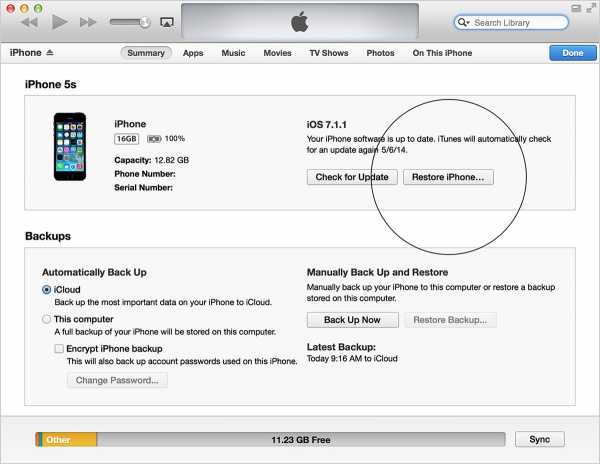
Дождитесь окончания установки. При этом смартфон будет отображать прогресс протекания операции, и планово перегружаться, активируя системные приложения. Значит всё идет, как положено.
Можно ещё немного ускорить процесс, загрузив предварительно актуальную iOS на жесткий диск компьютера. И с него же запустить обновление, не дожидаясь его заливания в соответствующую папку iTunes. Для этого, удерживая на клавиатуре кнопку Shift, нажмите выше помеченную — «Обновить» — в меню «тунца».
Следующий метод предполагает возможность обновления с самого айфона. Для успешного её проведения важна бесперебойность интернета. Убедитесь в исправности своего маршрутизатора, с высокой скоростью раздачи трафика через Wi-Fi. Но всё равно он проходит медленнее, чем первый способ, так как насколько бы шустрым не был бы роутер, при скачивании «по воздуху» скорость передачи данных неизбежно падает.
Итак, зайдите из меню настроек смартфона во вкладку – «Основные», выберите там соответствующий пункт – Обновление ПО.

Запустится процесс поиска в сети актуальных обновлений iOS для Вашего гаджета. (Удобнее всего качать вечером – в это время серверы Apple не так загружены запросами). Когда они будут найдены, высветится сообщение о доступной версии, с кратким описанием её особенностей и преимуществ. В этом же окне, ниже, будет предложено загрузить их и потом установить, его и нажимайте.

Затем последует запрос о согласии на официальные лицензионные условия использования. Поставьте галочку и примите их.
Теперь автоматически запустится процесс закачки и установки. Ваше участие при этом больше не потребуется. Можете время от времени поглядывать на дисплей, наблюдая за прогрессом. Опять же, коммуникатор будет самопроизвольно перезагружаться, не пугайтесь – это нормально.
Если на устройстве возникла непредвиденная ошибка, не устраняемая жесткой перезагрузкой, то потребуется перепрошивка iPhone (или восстановление), с последующей утратой личных данных. В процессе восстановления придётся обновить iOS, хотите Вы того или нет. Причём без возможности выбора версии оболочки, автоматически пропишется и установится только самая свежая. Так, что если Вы дорожите конкретной модификацией, то не допускайте сбоев, т.к. вернуться Вы на неё уже не сможете.
Опять же придётся воспользоваться ресурсами iTunes. После её запуска и подключения айфона к ПК Вам будет предложено отключить перед процедурой функцию «Найти iPhone» (при условии, что она была активирована, и Вы, вопреки нашему совету, не сделали этого раньше).
Далее, в уже знакомом нам окне выберите не обновить, а восстановить айфон. Напоминаем, личная информация при этом стирается. Не забывайте регулярно делать резервные копии!

Запустится восстановление, во время которого гаджет «очистится», установятся все актуальные официальные обновления, и ошибка, повлекшая зависание, устранится сама собой.
По завершению Вы получите айфон «с чистого листа», после этого Вы можете восстановить свои данные из резервных копий в iCloud или iTunes.
Сбои
Если по каким-либо причинам не удаётся инициировать перепрошивку, советуем последовательно исключить сперва аппаратные проблемы: с кабелем, с интернет-соединением, постараться повторить процедуру на другом компьютере. Затем попытайтесь выявить программные сбои: деинсталлируйте все задействованные в процессе приложения (как в компьютере, так и на самом гаджете). Установите их самые последние выпуски с официальных сайтов, перезагрузите оба устройства. Убедитесь, что на них корректно установлены дата и время. Загрузите снова пакеты прошивки и заново пройдите один из указанных выше путей.
Если всё равно продолжают возникать ошибки с цифровыми кодами-обозначениями, а никто от них не застрахован, можно по каждой из них получить подробные разъяснения на сайте производителя support.apple.com/ru. Там же представлены понятные даже новичку инструкции по их устранению.
Вот, собственно, и всё. Как видите, обновить прошивку до последней версии совсем не сложно. У Вас даже есть выбор из нескольких способов её проведения. Главное соблюсти все обозначенные нами во втором разделе условия. Дерзайте, всё у Вас получится!
iphonebit.ru
Как обновить Айфон через Айтюнс на компьютере

Проведение обновления операционной системы девайсов Apple – немаловажный фактор для обеспечения их беспроблемной и эффективной эксплуатации. Совершенствование функций, расширение возможностей, приведение компонентов iOS в соответствии с растущими требованиями безопасности – это и многое другое разработчики обеспечивают регулярным выпуском апдейтов. Пользователям iPhone, iPad или iPod нужно лишь устанавливать пакеты обновлений по мере их выхода одним из двух доступных способов: c помощью компьютера или используя технологию Over-the-Air Updates («по воздуху»).
Выбор метода актуализации версии iOS, в действительности, не принципиален, ведь результаты успешного проведения процедуры любым из них одинаковы. При этом установка апдейтов для ОС девайсов Apple через OTA характеризуется как более простой и удобный способ, а использование для этой цели ПК и специализированного ПО – более надежный и эффективный.
Как обновить iPhone, iPad или iPod через iTunes?
Для манипуляций, производимых c компьютера и предполагающих в результате своего выполнения повышение версии iOS на девайсах Apple, потребуется фирменный программный комплекс производителя — iTunes. Стоит отметить, только с помощью данного софта возможно безопасное обновление системного ПО устройств бренда, задокументированным производителем способом.
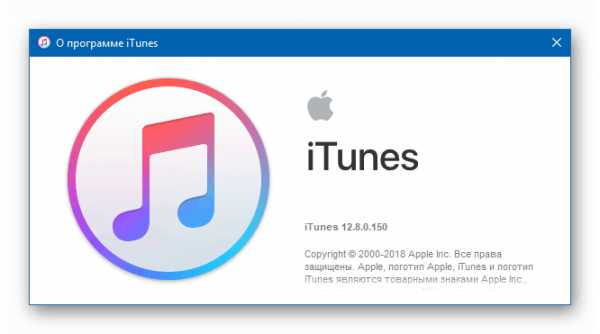
Весь процесс обновления iOS c компьютера можно разделить на несколько простых шагов.
- Инсталлируйте и откройте iTunes.
- Если айТюнс был установлен и использовался ранее, проверьте наличие новой версии софта и в случае ее присутствия, проведите обновление.
Подробнее: Как обновить iTunes на компьютере

- Подключите девайс Apple к ПК. После того как айТюнс определит устройство, в окне программы появится кнопка с изображением смартфона, нажмите ее.

В случае когда сопряжение устройства с iTunes производится впервые, отобразится страница регистрации. Кликните наличествующую на ней кнопку «Продолжить».

Далее нажмите «Начать работу».

- На открывшейся вкладке «Обзор» при наличии более новой версии iOS, нежели установленная в девайсе, отображается соответствующее уведомление.

При этом не торопитесь нажимать кнопку «Обновить», сначала крайне рекомендуется сделать резервную копию данных, содержащихся в мобильном устройстве.
Подробнее: Как создать резервную копию iPhone, iPod или iPad через iTunes

- Для инициации процесса обновления iOS до последней версии дважды нажмите кнопку «Обновить» — на вкладке «Обзор» и затем в окошке-запросе о готовности к запуску процедур.
- В открывшемся окне ознакомьтесь с нововведениями, привносимыми новой сборкой iOS, и нажмите «Далее».
- Подтвердите прочтение условий лицензионного соглашения Apple и согласие с ними, кликнув «Принимаю».
- Далее ничего не предпринимайте и ни в коем случае не отключайте кабель, соединяющий мобильное устройство Apple с компьютером, а просто ожидайте завершения процедур:
- Загрузки пакета, содержащего обновленные компоненты iOS, с серверов Apple на диск ПК. Для наблюдения за скачиванием можно кликнуть по кнопке с изображением направленной вниз стрелки, что развернет информационное окошко с индикатором выполнения;
- Распаковки скачанного пакета с системным ПО;
- Подготовки к актуализации версии операционной системы iOS, в процессе которой девайс автоматически перезагрузится;
- Непосредственной инсталляции обновленной версии ОС.

Кроме демонстрации статус-бара в окне iTunes, процесс установки сопровождается заполнением индикатора выполнения, отображаемого на дисплее iOS-устройства;
- Проверки корректности установки системного ПО по завершении инсталляции;
- Перезапуска девайса.






- После того как мобильное устройство Apple загрузится в iOS, процесс установки апдейта с компьютера считается завершенным. Убедиться в результативности проведенной процедуры можно, посмотрев на информацию в окне iTunes, — на вкладке «Обзор» отображается уведомление об отсутствии обновлений для инсталлированной в девайсе операционной системы.

Подробнее: Как установить iTunes на компьютер




Дополнительно. При возникновении сложностей в процессе выполнения вышеизложенной инструкции ознакомьтесь с материалами на нашем сайте, доступными по ссылкам ниже. Следуйте изложенным в них рекомендациям в соответствии с демонстрируемой iTunes ошибкой.
Читайте также:
Способы устранения ошибки 1 / 9 / 11 / 14 / 21 / 27 / 39 / 1671 / 2002 / 2003 / 2005 / 2009 / 3004 / 3194 / 4005 / 4013 в iTunes
Как обновить iPhone, iPad или iPod «по воздуху»?
При необходимости, вы можете обновить свое устройство и без компьютера, т.е. по сети Wi-Fi. Но прежде чем вы сможете приступить к обновлению «по воздуху», необходимо соблюсти несколько нюансов:
1. На вашем устройстве должно быть свободно достаточное количество памяти для загрузки прошивки. Как правило, для того, чтобы вам хватило места, на устройстве должно быть свободно не менее 1,5 Гб.
2. Устройство должно быть подключено к сети либо уровень заряда должен составлять не менее 60%. Данное ограничение сделано для того, чтобы ваше устройство неожиданно не отключилось прямо в процессе обновления. В противном случае могут возникнуть непоправимые последствия.
3. Обеспечьте устройству стабильное интернет-соединение. Устройство должно загрузить прошивку, которая весит достаточно много (обычно около 1 Гб). В данном случае будьте особенно внимательны, если вы пользователь интернета с лимитированным количеством трафика.
Теперь, когда все готово к обновлению «по воздуху», можно приступать к запуску процедуры. Для этого откройте на устройстве приложение «Настройки», пройдите к разделу «Основные» и щелкните по кнопке «Обновление ПО».

Система начнет проверку на наличие обновлений. Как только последнее доступное обновление для вашего устройства будет обнаружено, вам потребуется щелкнуть по кнопке «Загрузить и установить».

Сначала система начнет скачивание прошивки с серверов Apple, длительность которого будет зависеть от скорости вашего интернет-соединения. Как только загрузка будет завершена, вам будет предложено перейти к процедуре установки.
К сожалению, тенденция Apple такова, что чем устройство старше, тем медленнее оно будет работать с новой версией iOS. Здесь у пользователя два пути: сохранить производительность устройства, но не получить новый дизайн, полезные функции и поддержку новых приложений либо же обновиться на свой страх и риск, полностью освежив свое устройство, но, возможно, столкнувшись с тем, что устройство будет работать значительно медленнее.
Мы рады, что смогли помочь Вам в решении проблемы.Опишите, что у вас не получилось. Наши специалисты постараются ответить максимально быстро.
Помогла ли вам эта статья?
ДА НЕТlumpics.ru
Как обновить Айфон
Стать обладателем iPhone мечтает практически каждый, хотя встречаются и те, кто отказывается от приобретения такого гаждета по причине частого возникновения ситуаций, требующих непосредственного вмешательства владельца, который не может самостоятельно разобраться в последовательности всех действий. Одной из таких операций является системное требование обновить iOS.

В каждом обновлении компания старается учитывать все жалобы и предложения от клиентов
Подготовительные действия
Прежде чем приступить к обновлению, важно провести ряд подготовительных действий, которые обеспечат качественную установку обновлённых системных файлов.
Преимущества обновления
Конечно, можно проигнорировать системное требование, указывающее на необходимость обновления, и продолжать пользоваться телефоном как раньше, но специалисты всё-таки рекомендуют обновить прошивку. Это действительно важно, поскольку в каждом обновлении разработчики добавляют новые полезные функции, исправляют все предыдущие ошибки и даже, в некотором смысле слова, «продлевают жизнь» iPhone.
Если обновить прошивку, улучшается работа аккумулятора, что, безусловно, не может остаться незамеченным, поскольку время его работоспособности без подзарядки увеличивается.

Кроме этого, обновив прошивку, Айфон становится ещё более защищённым от угроз, возникающих после подключения к интернету, также от вирусов, которые часто становятся нежелательными «жителями» в Айфоне. Даже потерять данные практически становится невозможным, если только самостоятельно не приложить к этому руку.
Если удаётся успешно обновить iOS, то пользователи мгновенно отмечают, что iPhone начинает работать быстрее, слаженнее отвечать на все запрашиваемые команды.
Причин, по которым следует обновить iOS достаточно много, нет смысла перечислять их все. Лучше всего сориентировать себя на проведение таких действий и убедиться практически в их целесообразности.
Подготовительная работа
Чтобы даже с первого раза удалось успешно обновить прошивку iPhone, следует выполнить дополнительные действия.
Прежде всего, следует убедиться в том, что заряда аккумулятора вполне хватит на проведение всей процедуры. Специалисты рекомендуют не запускать процессы обновления, если у аккумулятора процент заряда батареи ниже 70%. В этом случае лучше отодвинуть процедуру обновления на небольшой промежуток времени , тем самым позволив аккумулятору полностью зарядиться.

Важно учитывать, что в ходе обновления, в Айфон загружаются дополнительные системные файлы, заполоняющие свободное место. Если такового места окажется крайне мало, обновить успешно iOS не удастся, поэтому специалисты рекомендуют заранее определить процент свободного места, при необходимости удалить ненужные файлы.
Чтобы определить процент занятого места на iPhone, следует войти в «Настройки», перейти во вкладку «Основные», затем «Использование», там будет отображён процент свободного места, а также предложен список установленных программ. При необходимости, можно сразу удалить программы, пользоваться которыми приходится не так часто.
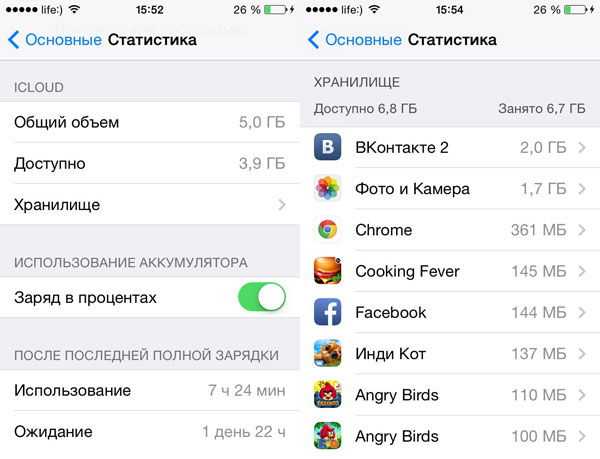
Дополнительно специалисты рекомендуют сделать резервную копию данных.
Процесс обновления
Существует два способа, которые позволяют обновить прошивку iPhone. Первый способ предполагает наличие Wi-Fi, второй — iTunes. Оба способа могут быть осуществлены даже новичками, но только лишь при неукоснительном следовании всех предписаний инструкции.
Обновление через Wi-Fi
К этому способу чаще всего прибегают те, кто не привык откладывать какие-либо действия, не стремится к созданию резервной копии, желает побыстрее обновить прошивку и наслаждаться лучшей работой iPhone.

Для обновления iOS важно подключить телефон к Wi-Fi, разрешается также подключение к 3G или 4G.
После подключения, следует зайти в «Настройки», перейти во вкладку «Основные», а затем — «Обновление ПО». К счастью, разработчики заранее позаботились об упрощении процедуры обновления iOS, поскольку Айфон автоматически начинает осуществлять поиск обновлённой прошивки. Если таковой нет на текущий момент, Айфон предупредит об этом, процесс обновления завершится. Если же Айфон обнаружит свежую прошивку, он автоматически предложит её установить. Достаточно будет согласиться, нажав на кнопку «Скачать и установить», как процесс закачки обновления iOS запустится. По завершении закачки, Айфон вновь обратится к пользователю с предложением установить обновление сразу же или перейти к этому шагу немного позднее.

Если согласиться с незамедлительной установкой обновлений для iOS, процесс займёт несколько минут, после чего Айфон автоматически перезагрузится, а после включения, порадует обновлённой операционной системой.
Обновление через iTunes
Этот способ больше подходит для тех, кто не приветствует риск ни в каких проявлениях. Следуя инструкции, пользователь может создать резервную копию, позволяющую вернуть назад старую прошивку, если новая по каким-то параметрам не устраивает.
Если программа iTunes ещё не установлена на компьютере, её следует закачать предварительно, воспользовавшись официальным ресурсом компании Apple. После успешной инсталляции программного обеспечения, iPhone подключают к ПК, воспользовавшись USB-кабелем.
Далее запускают iTunes, в верхнем контекстном меню выбирают марку телефона и нажимают на кнопку «Проверить обновление». После этого шага, производимый процесс будет полностью идентичен предыдущему.

Важно отметить, что процесс обновления операционной системы может занимать от нескольких минут до получаса. В этот момент пользователю категорически запрещается вмешиваться в ход операции. Нельзя включать и выключать телефон, следует набраться терпения и дождаться завершения процесса, после чего телефон сам перезагрузится и будет радовать своей успешной работой и новыми функциями.
nastroyvse.ru